如何在 Ubuntu 15.04 (Vivid Vervet) 上安装 Mumble VoIP 服务器
在此页
- Mumble 安装
- 高级配置
- autobanAttempts、autobanTimeframe 和 autobanTime
- 服务器密码
- 日志文件和日志天数
- 欢迎文字
- 港口
- 用户
- 允许html
- 超时
在本教程中,我们将在 Ubuntu 15.04 上安装 Mumble VoIP 服务器。 Mumble 是一种开源的高质量语音聊天应用程序,主要用于游戏。该应用程序非常适合低延迟通话和游戏。它为您的通信提供加密连接,它还有一个内置向导来指导您完成设置,例如麦克风。配置。由于其开源许可,因此没有许可问题。
咕哝安装
Mumble 在默认的 Ubuntu 存储库中不可用,因此您必须先通过键入以下内容添加一个新的 ppa 存储库:
sudo add-apt-repository ppa:mumble/release
sudo apt-get update这会将 mumble 添加到您当前的存储库,然后更新存储库。
sudo apt-get install mumble如果上述命令不起作用,那么您可以尝试以下操作:
sudo apt-get install mumble-serversudo dpkg-reconfigure mumble-server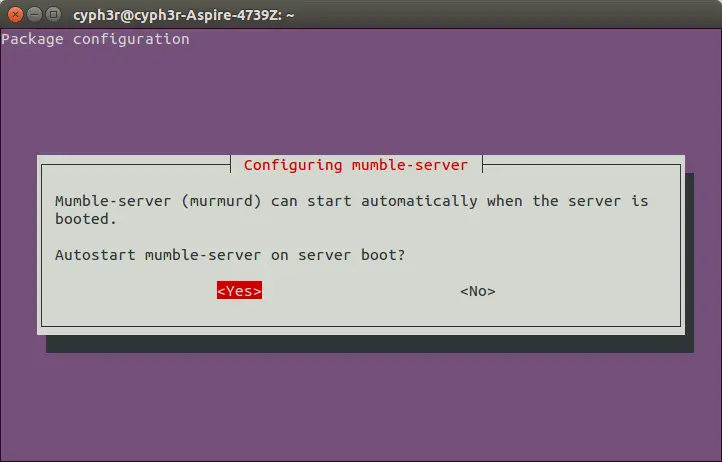
高级配置
Mumble 配置文件是 /etc/mumble-server.ini。使用 nano 编辑器打开它:
nano /etc/mumble-server.ini您可以在任何文本编辑器中打开上述文件,
autobanAttempts、autobanTimeframe 和 autobanTime
为了避免客户端影响其他用户的低延迟,mumble 有一个全局禁止系统,可以使用 autobanAttempts、autobanTimeframe 和 autobanTime 进行配置。如果有人在 Y 秒内尝试连接到服务器 X 次,他们将被禁止 Z 秒。
#autobanAttempts = 10 #autobanTimeframe = 120 #autobanTime = 300您可以根据需要调整设置和时间跨度,并通过删除该行前面的 # 来激活设置。
服务器密码
这允许您为未注册用户设置密码。注册用户将拥有自己的密码或身份验证证书。
# Password to join server. serverpassword=日志文件和日志日
默认情况下,mumble 会将日志存储到工作目录中的 murmur.log,你可以从这个设置中更改它,如果你觉得可以指定一个完整的路径。
logfile=murmur.log默认情况下,Mumble 会将这些日志存储 31 个月,但您可以将这些日志更改为 0 以获取生命周期日志,或将其更改为 -1 以完全没有日志。
logdays=31欢迎文字
此设置会在用户每次登录服务器时向他们显示一条消息。
# Welcome message sent to clients when they connect. welcometext="<br> Welcome to this server running <b> Murmur </b>.<br> Enjoy your stay! <br>"港口
如果端口 64738 是 mumble 使用的默认端口。如果你正在使用它们,你可以为多个虚拟服务器指定一个特定的端口。
port=64738用户
该设置允许您配置每台服务器的最大用户数限制。
users=100允许html
将此设置为 true 以允许在消息、用户描述和频道描述中使用 HTML。
allowhtml=true暂停
Mumble 非常重视断开挂起的客户端。此设置将允许 Mumble 对在定义的时间段内未联系服务器的所有用户执行检查。
请注意,这对不动的客户或 AFK 的个人没有影响。它只会影响那些正式分居的人,并且只是没有联系服务器。
所以当你完成设置后,你可以按“ctrl+x”并保存你的设置。连接到服务器
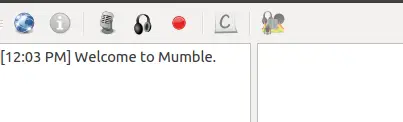
链接
- 喃喃自语
- Ubuntu
